PlayStation 5 ist die neueste Spielkonsole von Sony, die im Jahr 2020 auf den Markt gekommen ist. PS5 kann auch als DVD-Player angesehen werden, außerhalb unterstützt sie eine Vielzahl von Spielen. Wenn Sie bereits eine PS5 besitzen oder erwägen, eine PS5 zum Abspielen von DVDs zu kaufen, lesen Sie bitte weiter. Wir bieten Ihnen eine detaillierte Anleitung zum Abspielen von DVDs mit PS5.

Unterstützte DVD Disc-Formate von PS5
Sony hat seit 2020 verschiedene PS5-Modelle auf den Markt gebracht, von denen die Disc Edition ein eingebautes Laufwerk hat, während die Digital Edition über kein eingebautes Laufwerk verfügt. Die folgende Tabelle zeigt die unterstützten Disc- und Medienformate.
| DVD Disc-Formate |
DVD DVD-ROM DVD-R/RW (Videomodus, VR-Modus) DVD+R/RW |
Hinweis: PS5 Digital Edition (Modellgruppe CFI-1000) unterstützt keine Disc-basierten Spiele oder Medien.
Ab der PS3 kann diese Spielkonsole DVDs abspielen und PS5 kann dies ebenfalls. Wenn Sie die Anleitung benötigen, wie man eine DVD mit PS5 abspielt, finden Sie sie unten. Und die Anleitung für PS5 Digital Edition ohne Laufwerk steht Ihnen auch zur Verfügung.
DVD auf PS5 Disc Edition abspielen
PS5 und später PS5 Slim haben alle die Disc Edition, was bedeutet, dass Sie kein externes Laufwerk mehr benötigen. Damit können DVD-Filme abgespielt werden.
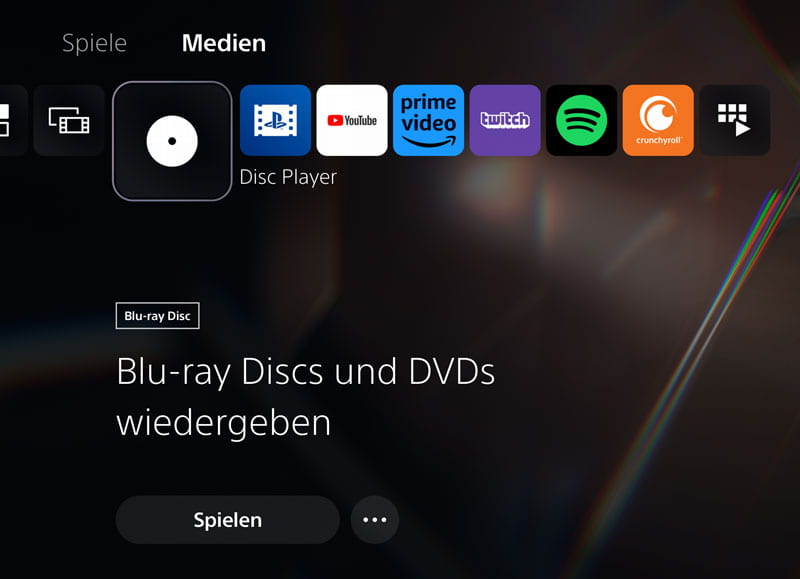
Schritt 1. Legen Sie eine DVD-Disc ins Laufwerk der PS5 ein. PS5 wird mit der Analyse beginnen.
Schritt 2. Wenn die Disc mit einer anderen Regionalcode wie die PS5 hat, werden Sie gefragt, den Code zu ändern. Danach können Sie die DVD mit der PS5 problemlos abspielen.
Bitte nehmen Sie zur Kenntnis, dass die Probleme bei der DVD-Wiedergabe auftreten können: DVD-Regionalcode wird nicht unterstützt, Laufwerk liest die DVD nicht. Oder wenn Sie eine PS5 Digital Edition haben, lesen Sie den nächsten Teil, um die Methoden zu verstehen.
DVD mit PS5 Digital Edition abspielen
Bei einigen Modellen wie PS5 Digital Edition, PS5 Slim Digital Edition und PS5 Pro gibt es kein integriertes Disc-Laufwerk. Deswegen ist es erforderlich, einen DVD-Ripper zu verwenden, um DVD-Videos in unterstütztes Format umzuwandeln.
VideoByte BD-DVD Ripper ist jetzt die optimale Wahl. VideoByte BD-DVD Ripper kann hochgeladene DVD-Discs, DVD-Ordner oder ISO-Dateien in fast alle gängigen Video- und Audioformate, einschließlich MKV, MP4, WebM, FLAC, MP3, AAC usw. umwandeln. Es bietet auch Ausgabeformate für eine Vielzahl von Abspielgeräten. Egal ob Sie eine DVD auf PS5, PS4, PS3 oder Xbox One abspielen möchten, hier finden Sie das passende Ausgabeformat. Bei DVDs mit nicht unterstütztem Regionalcode können Sie den Code auch mit VideoByte BD-DVD Ripper durch Rippen umgehen. Eine ausführliche Anleitung zum Abspielen der DVD mit PS5 Digital Edition finden Sie hier.
Schritt 1. Klicken Sie auf "Download", um VideoByte BD-DVD Ripper auf Ihren Windows oder Mac zu installieren.
Schritt 2. Legen Sie eine DVD-Disc ins Laufwerk ein und starten Sie VideoByte BD-DVD Ripper. Klicken Sie auf "DVD laden" und dann auf "DVD Disc laden". Einen Moment wird der DVD-Inhalt erfolgreich analysiert.
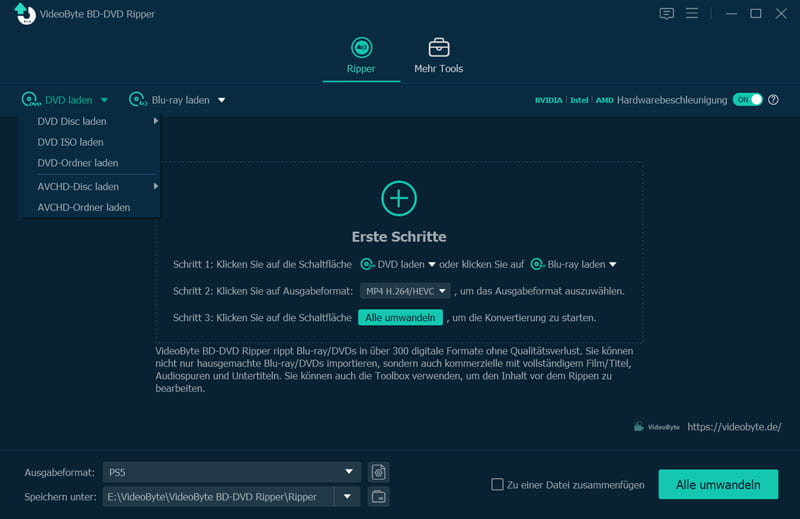
Schritt 3. Wählen Sie Ihre gewünschte Titel aus, die Sie rippen möchten.
Schritt 4. Im Bereich von "Ausgabeformat" klicken Sie auf "Gerät". Unter "Game Studio" wählen Sie das Ausgabeformat für PS5. Wenn Sie spezielle Anforderungen haben, klicken Sie rechts auf "Profileinstellungen", um Videoqualität, Bildfrequenz, Encoder zu wählen.
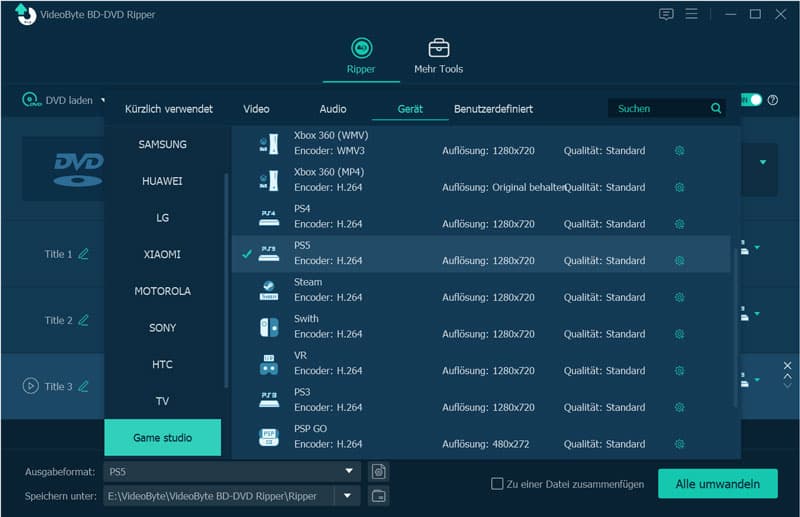
Schritt 5. VideoByte BD-DVD Ripper ermöglicht die Bearbeitung von DVD-Videos vor dem Rippen. Für jeden Titel gibt es 4 Optionen, um das Video zu bearbeiten, die Videoqualität zu verbessern, das Video zu schneiden und die Metadaten zu bearbeiten.
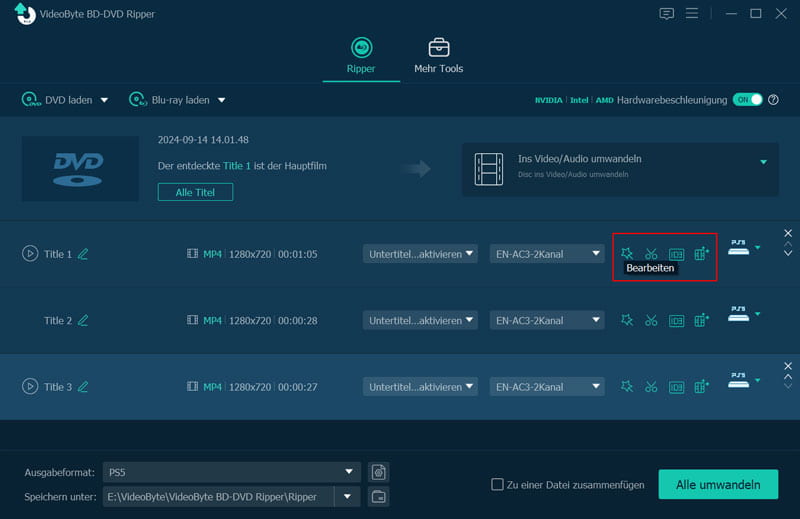
Schritt 6. Unter "Speichern unter" wählen Sie Festplatte oder USB-Stick als Speicherort und klicken dann auf "Alle umwandeln", um die DVD zu konvertieren. Kopieren Sie die DVD-Dateien auf den USB-Stick und schließen Sie ihn an die PS5 an, um die DVD endlich auf der PS5 abzuspielen.
FAQs
1. PS5 DVD abspielen geht nicht, was ist zu tun?
Es kann viele Gründe geben, warum PS5 die DVD nicht abspielen kann: zerkratzte DVD Disc, DVD-Regionalcode, Laufwerksprobleme, etc. Es wird daher empfohlen, VideoByte BD-DVD Ripper zu verwenden, um die DVD auf Festplatte oder USB-Stick zu speichern, den DVD-Regionalcode umzugehen und Probleme mit dem Laufwerk zu beheben.
2. Kann die PlayStation 5 CDs abspielen?
Nein, aus der Angabe von der PlayStation spielt PS5 keine CDs ab.
3. Kann man die DVD-Region auf der PS5 ändern?
Ja, wie ein normaler DVD-Player kann PS5 auch die DVD-Region ändern. Nach dem Einlegen der Disc kann die DVD-Region geändert werden. Nach 4 Änderungen wird doch die DVD-Region für immer gesperrt.
4. Kann ich ein externes DVD-Laufwerk an die PS5 anschließen?
Ja, Sie können ein funktionierendes externes DVD-Laufwerk an die PS5 anschließen, um den Inhalt der Disc zu lesen. Dies gilt jedoch nur für die PS5-Modellgruppen CFI-2000 und CFI-7000. Bitte prüfen Sie, ob Ihr Modell den Anschluss eines DVD-Laufwerks unterstützt. Wenn nicht, verwenden Sie am besten VideoByte BD-DVD Ripper, um DVD-Filme auf der PS5 abzuspielen.
5. Warum liest meine PlayStation meine Disc nicht?
Bitte überprüfen Sie die Region und den Typ der DVD, um sicherzustellen, dass Ihre PlayStation die Disc unterstützt. Wenn die Disc nicht in der Liste der unterstützten Discs aufgeführt ist, wird sie natürlich nicht abgespielt.
Fazit
Dieser Artikel befasst sich hauptsächlich mit den Anleitungen für die Disc Edition und die Digital Edition der PS5. Er soll Ihnen helfen, eventuelle Probleme beim Abspielen von DVDs auf der PS5 zu lösen. Wenn Sie die Anleitungen befolgen, können Sie DVDs problemlos auf der PS5 abspielen. Wenn Sie unseren Vorschlag benötigen, empfehlen wir VideoByte BD-DVD Ripper, der die DVD-Inhalte in ein von der PS5 unterstütztes Format umwandeln und schließlich auf der PS5 abspielen kann. Laden Sie die kostenlose Testversion herunter, um ihre Funktionen vorab kennenzulernen.

